Geralmente, você inicia o Mac pressionando o botão de energia e o Mac inicializa a partir do disco de inicialização padrão predefinido. Se você quiser selecionar outro disco de inicialização ao ligar o computador, você precisará do Gerenciador de Inicialização do Mac. Continue lendo para saber mais sobre ele.
Explicação do Gerenciador de Inicialização do macOS
Em vez de iniciar o Mac normalmente a partir do disco de inicialização padrão, você pode usar a ferramenta integrada Gerenciador de Inicialização para selecionar um volume para inicializar seu Mac durante a inicialização. Ele mostra a tela de opções de inicialização com todas as unidades inicializáveis disponíveis exibidas, você pode selecionar a desejada para inicializar o Mac a partir dela. Ele só altera o disco de inicialização uma vez, na próxima vez que você reiniciar o Mac, ele inicializará a partir do disco de inicialização padrão.
Há numerosas circunstâncias que exigem o uso do Gerenciador de Inicialização. Aqui estão alguns dos cenários mais comuns com os quais usuários médios podem se deparar, como instalar o macOS a partir de um disco rígido externo, inicializar na partição do Windows/macOS Beta no Mac, testar software em um disco de inicialização não padrão, etc.
Como iniciar no Gerenciador de Inicialização do Mac
É bastante fácil acessar o Gerenciador de Inicialização do macOS durante a inicialização do Mac. As teclas usadas para acessar o Gerenciador de Inicialização são diferentes em Macs com Intel e Macs com Apple Silicon. Além disso, se você estiver usando um Mac com um Chip de Segurança Apple T2, talvez seja necessário primeiro alterar as configurações no Utilitário de Segurança de Inicialização para permitir a inicialização a partir de mídia externa ou removível.
Passos para iniciar no Gerenciador de Inicialização do macOS
- Desligue completamente o seu dispositivo Mac.
- Em um Mac com processador Apple: Pressione e segure o botão de energia até que a tela "Carregando opções de inicialização" apareça. Se for um Mac mini, aguarde até que o indicador do sistema mude para âmbar.
Em outros computadores Mac: Pressione e segure a tecla Option enquanto pressiona o botão de energia para ligar o Mac. - Escolha um disco de inicialização da lista quando ele aparecer e pressione o botão Continuar (em um Mac M1/M2) ou a seta para cima (em outros computadores Mac) para prosseguir.
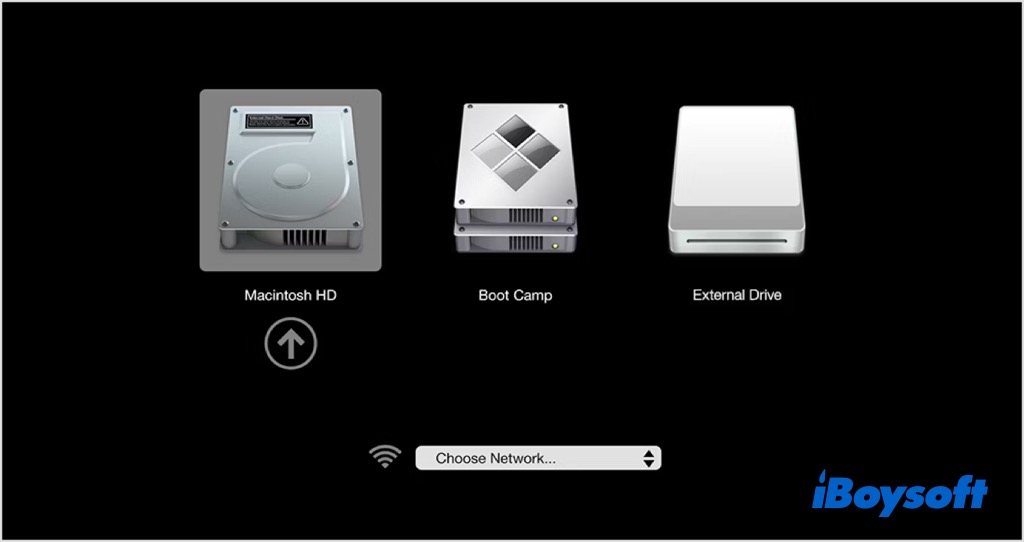
Isso muda apenas o disco de inicialização uma vez; na próxima vez que você reiniciar o Mac, ele será inicializado a partir do disco que você selecionou como disco de inicialização padrão.
Se você deseja definir um disco de inicialização padrão
Talvez você queira que o Mac sempre inicie a partir de outro volume/unidade; você pode definir o volume/unidade de destino como o disco de inicialização padrão e, em seguida, toda vez que você reiniciar o Mac, ele inicializará a partir da unidade designada sem precisar alterar o Gerenciador de inicialização.
No macOS Sonoma e Ventura:
- No seu Mac, escolha o menu Apple > Preferências do Sistema.
- Clique em Geral na barra lateral e, em seguida, role para baixo e clique em Disco de Inicialização à direita.
- Clique no ícone do disco que você deseja usar e, em seguida, clique em Reiniciar.
No macOS Monterey e versões anteriores:
- Acesse o menu Apple > Preferências do Sistema.
- Toque em Disco de Inicialização no painel de preferências.
- Se o cadeado no canto inferior esquerdo estiver fechado, clique nele para desbloquear o painel de preferências.
- Clique no ícone do disco desejado para inicializar o Mac a partir dele e, em seguida, clique em Reiniciar.
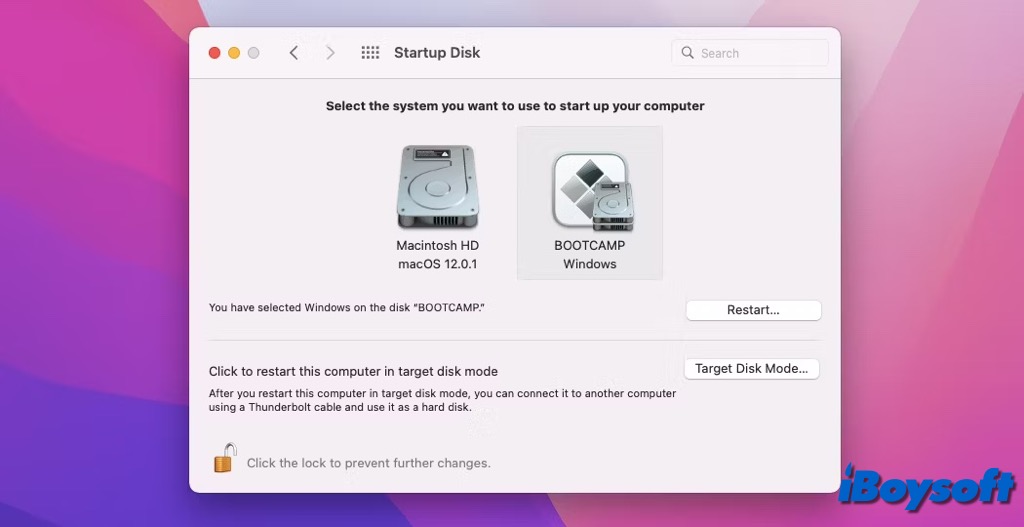
Divulgue mais sobre o que é o Gerenciador de Inicialização do Mac e como usá-lo!
